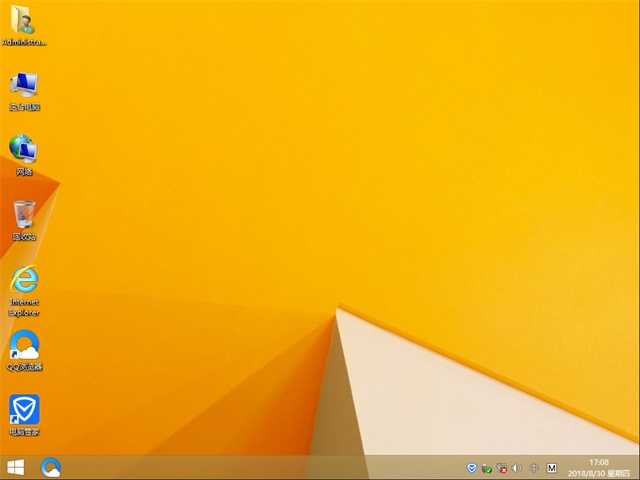Win8怎样显示任务管理器PID?
来源:Ghost系统之家浏览:时间:2022-04-26 12:56:37
Windows 8是美国微软开发的新一代操作系统,Windows 8共有4个发行版本,分别面向不同用户和设备。于2012年10月26日发布。微软在Windows 8操作系统上对界面做了相当大的调整。取消了经典主题以及Windows 7和Vista的Aero效果,加入了ModernUI,和Windows传统界面并存。截止至2017年3月26日,Windows 8全球市场份额已达到2.51%。
系统教程1月2日讯 每台电脑的任务栏管理器里面都会有一个PID,平时我们都很少用到,但对于开发人员来说,这是一个很重要的地方。那么,Win8怎么显示任务管理器PID?对于很多win8系统使用用户来说,有的就不是很清楚。下面,小编就给大家带来具体介绍,希望可以帮助大家。
方法/步骤:
1、按Win+D可以显示桌面,此时最下面的那一栏即为任务栏。
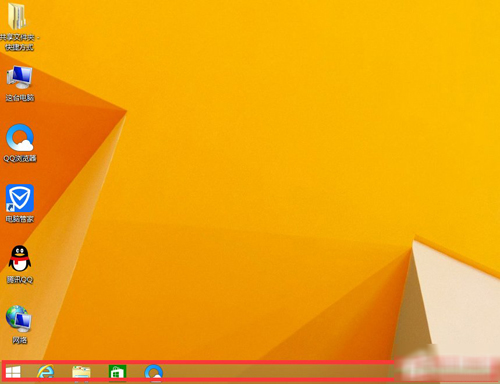
2、按下快捷键Ctrl+Shift+Esc或者如图在任务栏单击右键,在对话框中选择任务管理器(K),打开任务管理器。
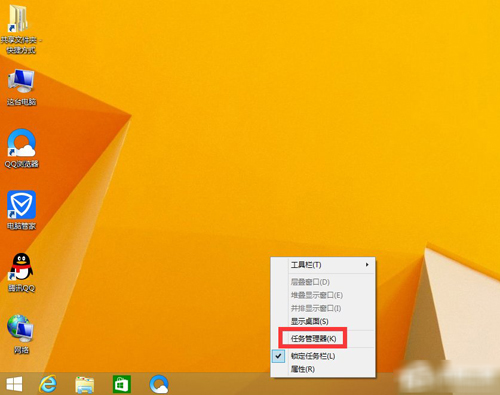
3、在图中红框区域内单击右键打开对话框选择PID即可。当然,若有需求其他的选项显隐皆可自定义。
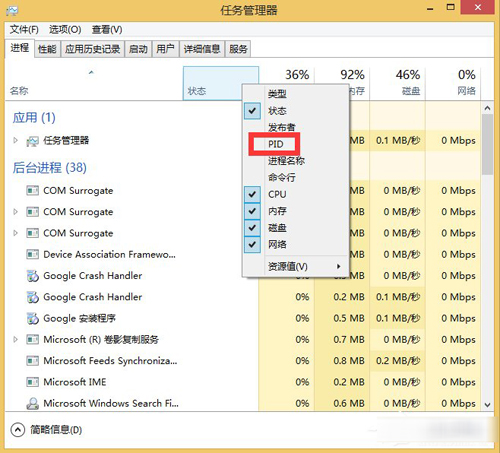
4、结果如图:
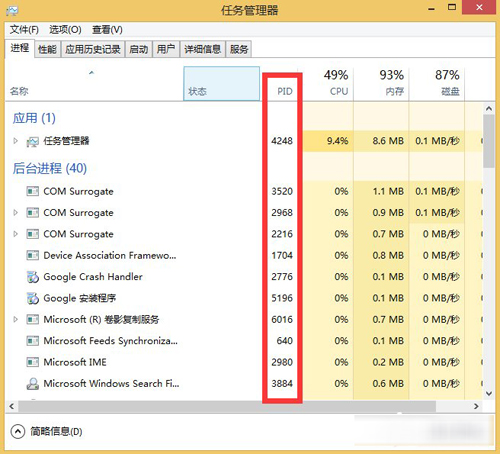
Win8显示任务管理器PID的方法就讲到这里了,我们只需要打开任务栏管理器,之后右击名称,最后我们选择PID就可以了。
Windows 8是对云计算、智能移动设备、自然人机交互等新技术新概念的全面融合,也是“三屏一云”战略的一个重要环节。Windows 8提供了一个跨越电脑、笔记本电脑、平板电脑和智能手机的统一平台。
推荐系统
电脑公司Ghost Win7 Sp1 装机万能版2022年5月(32位) 提供下载
语言:中文版系统大小:3.13GB系统类型:新萝卜家园 Ghost Win7 x64 SP1 极速版2022年4月(64位) 高速下载
语言:中文版系统大小:3.91GB系统类型:新萝卜家园 GhostWin7 SP1 电脑城极速稳定版2022年4月(32位) ISO镜像高速下载
语言:中文版系统大小:3.13GB系统类型:新萝卜家园 GhostWin7 SP1 电脑城极速稳定版2022年5月(32位) ISO镜像高速下载
语言:中文版系统大小:3.13GB系统类型:电脑公司Ghost Win7 x64 Sp1装机万能版2022年5月(64位) ISO镜像免费下载
语言:中文版系统大小:3.91GB系统类型:笔记本&台式机专用系统 GhostWin7 32位旗舰版2022年5月(32位) ISO镜像免费下载
语言:中文版系统大小:3.13GB系统类型:番茄花园GhostWin7 SP1电脑城极速装机版2022年5月(32位) 最新高速下载
语言:中文版系统大小:3.13GB系统类型:深度技术Ghost Win7 Sp1 电脑城万能装机版2022年5月(32位) ISO高速下载
语言:中文版系统大小:3.13GB系统类型:
相关文章
- WinXP系统怎样看显存?看显存的办法
- WinXP系统如何设置一台电脑2个显示器?
- WinXP系统Svchost.exe应用程序出错怎样办?
- WinXP提示系统管理员设置了系统策略防范进行此安装的办法
- WinXP系统QQ图标不见了怎样办?
- WinXP系统电脑图标变大了怎样处理?
- WinXP系统收藏夹备份的办法
- WinXP系统虚拟内存最小值太低怎样办?
- WinXP系统打开页面出现乱码的处理办法
- WinXP页面提示Sysfader iexplore.exe应用程序出错的处理办法
- 如何处理WinXP光驱自动弹出的问题?
- 为啥Word只能用安全模式打开?Word不用安全模式打开的办法
- WinXP组策略提示“MMC无法创建管理单元”怎样办?
- WinXP访问工作组计算机密码的办法
热门系统
热门文章
常用系统
- 1深度技术 Windows 10 x64 企业版 电脑城装机版2019年11月(64位) 高速下载
- 2电脑公司Ghost系统 Win8.1 X64 好用稳定纯净版2018年09月(完美激活)ISO镜像下载
- 3电脑公司 GhostXpSp3 电脑城装机版 2022年3月 ISO镜像高速下载
- 4深度技术 Ghost Win7 x64 Sp1 电脑城纯净版2021年4月(64位) ISO镜像高速下载
- 5华硕笔记本&台式机专用系统 Windows10 企业版 2018年4月(32位) ISO镜像免费下载
- 6电脑公司Ghost Win7 Sp1 中秋特别 装机万能版2020年9月(32位) 提供下载
- 7电脑公司 装机专用系统Windows10 x86企业版 版本1903 2021年11月(32位) ISO镜像快速下载
- 8新萝卜家园Ghost Win8.1 (64位) 官方纯净版2018年5月(无需激活) ISO镜像免费下载
- 9电脑公司 装机专用系统Windows10 x86企业版 版本1507 2022年3月(32位) ISO镜像快速下载